Qué saber
- iPad con botón de inicio: mantenga presionado el botón Suspender/Activar hasta que aparezca el botón Apagar.
- iPad sin botón de inicio: mantenga presionado el botón Suspender/Activar y un botón de volumen hasta que aparezca el botón Apagar.
- Un reinicio a veces se denominareiniciar. Se utiliza un restablecimiento completo cuando el proceso de reinicio estándar no funciona.
Este artículo explica cómo reiniciar un iPad y, si no responde, cómo forzar su reinicio. También incluye otras opciones sobre cómo restablecer un iPad.
La forma más fácil de reiniciar un iPad (todos los modelos)
El reinicio básico, en el que apaga el iPad y luego lo vuelve a encender, es el más fácil de hacer y lo primero que debe intentar cuando tenga problemas de hardware. El proceso no eliminará sus datos ni su configuración. Sigue estos pasos:
-
Tus pasos dependen de si tu iPad tiene botón de inicio o no:
-
Mantenga presionado el botón hasta que aparezca un control deslizante en la parte superior de la pantalla del iPad.
-
Suelta el botón de encendido/apagado.
-
Mueva el control deslizante de izquierda a derecha para apagar el iPad (o toque Cancelar si cambias tu mente). Esto apaga el iPad.
-
Cuando la pantalla del iPad se oscurece, el iPad está apagado.
¿Puedes jugar alexa y un altavoz bluetooth al mismo tiempo?
-
Reinicie el iPad manteniendo presionado el botón de encendido/apagado hasta que aparezca el ícono de Apple. Suelta el botón y el iPad se iniciará nuevamente.
-
Nuevamente, los pasos difieren según si su iPad tiene un botón de Inicio o no.
-
Continúe presionando los botones incluso después de que aparezca el control deslizante en la pantalla. La pantalla eventualmente se pondrá negra.
Si el iPad está completamente congelado, es posible que el control deslizante no aparezca. Continúe presionando el botón hasta que la pantalla se vuelva negra.
-
Cuando aparezca el logo de Apple, suelta los botones y deja que el iPad se inicie normalmente.
cómo desactivar las notificaciones de cortana
- ¿Un reinicio completo eliminará todo lo que hay en mi iPad?
No. Un reinicio completo es como reiniciar tu computadora. Borra la memoria y las aplicaciones, pero no se pierde ningún dato.
- ¿Cómo puedo realizar un restablecimiento de fábrica si no puedo acceder a mi iPad?
Si su iPad tiene FaceID, mantenga presionado el botón Botón superior y un botón de volumen . Cuando aparezca el control deslizante, apague el dispositivo. Mientras sostiene el Botón superior , conecta el iPad a tu computadora; Aparecerá la pantalla del Modo de recuperación. Si tu iPad tiene un botón de Inicio, sigue los pasos anteriores, pero presiona el botón Hogar en lugar del botón superior.
Para iPads con botones de inicio : Mantenga presionados los botones de inicio y encendido/apagado al mismo tiempo.Para iPads sin botones de inicio : Presione rápidamente para bajar el volumen, luego presione rápidamente para subir el volumen, luego presione y mantenga presionado el botón de encendido/apagado. Salta al paso 3.Más opciones para restablecer un iPad
Se suele utilizar otro tipo de restablecimiento: restaurar la configuración de fábrica. Esta técnica no se suele utilizar para resolver problemas (aunque puede funcionar si los problemas son lo suficientemente graves). En cambio, se usa con mayor frecuencia antes de vender un iPad o enviarlo a reparar. Para este contexto, sin embargo, es un paso drástico. Pero a veces lo necesitas.
La restauración a la configuración de fábrica elimina todas sus aplicaciones, datos, preferencias y configuraciones y devuelve el iPad a su estado cuando lo sacó de la caja por primera vez.
Preguntas más frecuentesArtículos De Interés
La Elección Del Editor

Habilitar el modo oscuro o claro en Windows 10 Mail
Windows 10 Mail admite los modos claro y oscuro para su interfaz de usuario. Además, permite aplicar el tema oscuro o claro para un diálogo de correo individual.

Cómo transmitir el desfile del Rose Bowl (2025)
Los cortadores de cable pueden ver la transmisión en vivo del Rose Bowl desde una computadora, teléfono inteligente, tableta, dispositivo de transmisión o televisión inteligente a través de cualquier servicio que tenga televisión en vivo.

Cómo conectar Google Drive a Slack
Slack se integra con todas las aplicaciones de G Suite, incluido Google Drive. Vincular su cuenta de Google Drive a Slack simplifica el intercambio de archivos y le permite recibir notificaciones instantáneas sobre solicitudes de archivos y comentarios. Hemos descubierto cómo vincular el

Cómo exportar todos los correos electrónicos desde Outlook
Si necesita liberar espacio en su buzón de correo de Outlook sin tener que eliminar mensajes, es posible que desee saber cómo exportarlos. Afortunadamente, Outlook está diseñado para adaptarse a varios escenarios para que pueda exportar sus correos electrónicos

Cómo subir fotos a Google Drive desde iPhone
Aprenda cómo cargar sus fotos en Google Drive desde su iPhone, para que estén almacenadas de forma segura.

Chrome 63 ya está disponible, aquí tienes todo lo que necesitas saber
Ya salió una nueva versión del navegador más popular, Google Chrome. La versión 63 ha llegado a la rama estable. Estas son las novedades de Chrome 63.
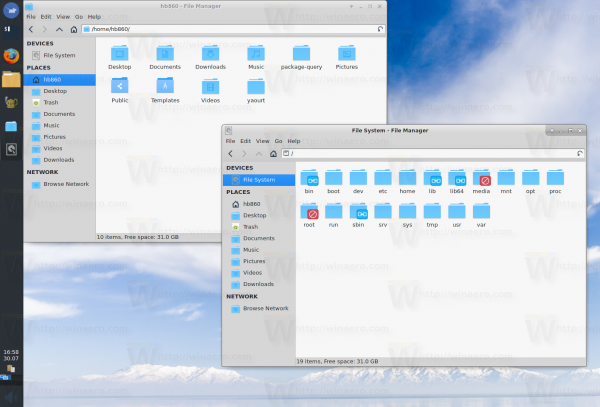
Conjunto de iconos de deepin-lite para Linux
Como los lectores de Winaero pueden saber, yo también uso Linux además de Windows. Siempre estoy probando nuevos temas e íconos para Linux. Recientemente encontré una distribución con un bonito conjunto de iconos llamado Deepin Linux. No soy fanático de la distribución en sí, pero me gustan algunas partes de su apariencia. Su carpeta
-
Para iPads con botón de inicio : Presione el botón de encendido/apagado. El botón de encendido/apagado se encuentra en la esquina superior derecha del iPad.Para iPads sin botón de inicio : Mantenga presionado el botón de encendido/apagado y un botón de volumen simultáneamente. Salta al paso 4.
Cable de vida
Cómo reiniciar el iPad (todos los modelos)
Si un iPad no responde, es probable que el proceso de reinicio estándar no funcione. En ese caso, debes intentar un restablecimiento completo.
Esta técnica obliga al iPad a reiniciarse (no borra ninguno de los datos almacenados, como aplicaciones y fotos, pero si tenía algún trabajo sin guardar, es posible que lo pierda). Para realizar un restablecimiento completo:
-



